- Тип техники
- Бренд
Просмотр инструкции ноутбука Lenovo ThinkPad Yoga 12, страница 122
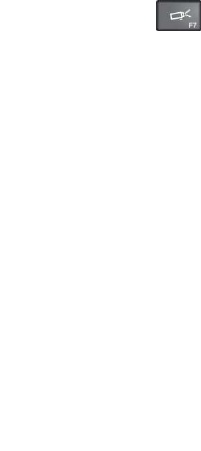
– Адаптер электропитания присоединен к компьютеру, а шнур питания включен в исправную
электрическую розетку.
– Компьютер включен. (Чтобы убедиться в этом, еще раз нажмите кнопку питания.)
Если задан пароль при включении, выполните указанные ниже действия.
– Нажмите любую клавишу, чтобы отобразить приглашение о вводе пароля при включении. Если
яркость экрана недостаточна, увеличьте ее с помощью клавиши F6.
– Введите пароль и нажмите Enter.
Если параметры настроены правильно, а на экране по-прежнему ничего нет, обратитесь в службу
сервиса.
• Проблема: при включении компьютера отображается только белый курсор на пустом экране.
Решение: если вы изменили раздел жесткого или гибридного диска с помощью программы для
работы с разделами диска, информация об этом разделе или главная загрузочная запись могут
быть уничтожены.
1. Выключите компьютер и включите его снова.
2. Если на экране по-прежнему ничего нет, кроме указателя, выполните следующие действия.
– Если вы использовали программу работы с разделами, проверьте с помощью этой
программы раздел на жестком или гибридном диске и восстановите раздел, если это нужно.
– Если на компьютере установлена операционная система Windows 8.1, для восстановления
системы до заводского состояния используйте процедуру полного удаления и повторной
установки функций Windows или диски восстановления.
Если устранить неисправность не удается, отдайте компьютер в ремонт.
• Проблема: при включенном компьютере гаснет экран.
Решение: возможно, включена программа-заставка либо срабатывает диспетчер питания.
Выполните одно из следующих действий:
– Прикоснитесь к манипулятору или сенсорной панели TrackPoint или нажмите любую клавишу
для выхода из режима заставки.
– Нажмите кнопку питания для выхода из режима сна или гибернации.
Проблемы с внешним монитором
• Проблема: отсутствует изображение.
Решение: чтобы восстановить изображение на экране, нажмите клавишу переключения режимов
отображения
и выберите требуемый монитор. Если проблема не устранена, выполните
указанные ниже действия.
1. Подсоедините внешний монитор к другому компьютеру и убедитесь, что он работает.
2. Снова подключите внешний монитор к вашему компьютеру.
3. Информацию о разрешении и частоте обновления внешнего монитора можно найти в
сопроводительной технической документации к монитору.
– Если разрешение, поддерживаемое внешним монитором, совпадает с разрешением
монитора компьютера или превышает это разрешение, выведите изображение
одновременно на внешний монитор и на экран компьютера.
– Если разрешение внешнего монитора меньше разрешения экрана компьютера, выведите
изображение только на внешний монитор. (В этом случае при одновременном просмотре
изображения на экране компьютера и внешнем мониторе на внешнем мониторе будет
наблюдаться отсутствие либо искажение изображения.)
104 Руководство пользователя
Ваш отзыв будет первым



